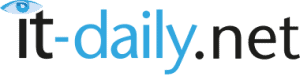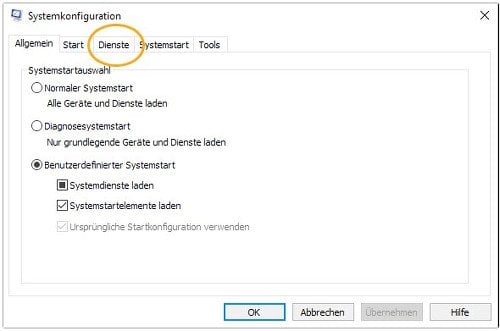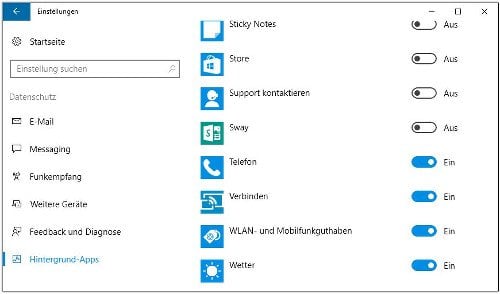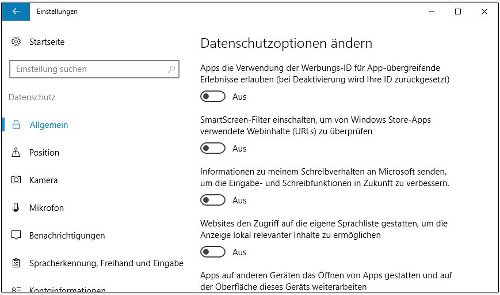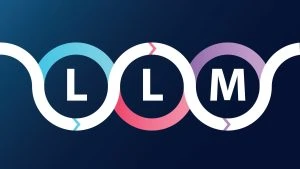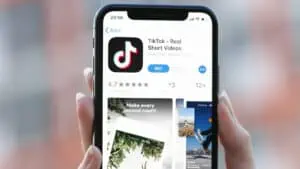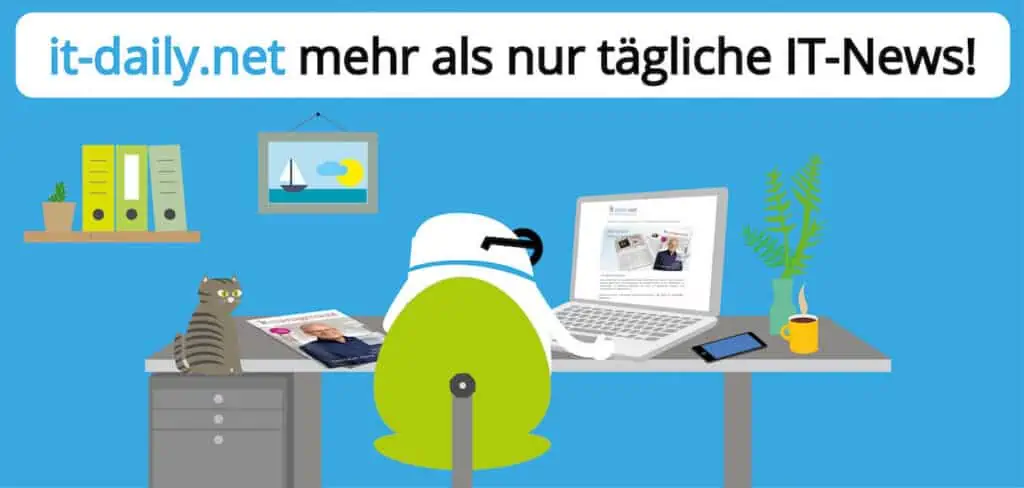Im April 2017 soll ein Creators Update für Windows 10 zahlreiche Neuerungen mitbringen. Es ist deshalb sinnvoll, das System vor diesem nächsten großen Update ausgiebig zu reinigen und die Performance zu steigern.
Es ist Microsofts Stärke, weniger versierten Menschen, die sich eher in Office-Anwendungen oder beim Browsen wiederfinden, ein Betriebssystem zu geben. Leider mistet sich dieses Betriebssystem dafür auch recht flott voll. Anwender können diesem Problem aber ziemlich einfach Herr werden, denn Microsoft hat seinem Betriebssystem Windows 10 diverse einfache Optionen spendiert, um Speicherplatz wieder freizugeben.
Das Problem tut sich eher an anderer Stelle auf, wie Christian Heutger, Geschäftsführer der PSW GROUP, aufmerksam macht: „Es ist typisch für Microsoft, dass das Betriebssystem seinen Usern vielfach das Denken abnehmen möchte und dafür gern zahlreiche persönliche Daten sammelt. Deshalb sollten Anwender unbedingt Anpassungen vornehmen, denn per Default klappt es weder mit der Sicherheit noch mit der Privatsphäre. Immerhin bringt Windows10 dafür aber viele Bordmittel mit.“ Während Anwender beispielsweise mit aktiviertem Windows Defender sicher unterwegs sind, quasselt Sprachassistent Cortana fleißig an Microsoft und ist nur mit umfangreichen Einstellungen zu bändigen.
„Wie bereits unter Windows 8 gilt auch bei Windows 10: Anwender sollten die Augen insbesondere nach Datenschutz-Vergehen offen halten und sich für die Thematik sensibilisieren. Mit dem Wissen im Hinterkopf, dass dieses Windows-System sehr überwachungsfreudig ist, können User mit Windows 10 zwar gut, aber nie ganz unbeobachtet agieren“, so der IT-Sicherheitsexperte.
Das Team der PSW GROUP hat deshalb einige Tipps zusammengestellt, mit deren Hilfe User Windows 10 optimieren und vor allem sichern können:
Tuning-Tipps: So läuft Windows 10 schneller
Nicht genutzte Programme und Apps löschen
Hier eine Testsoftware, da eine einst gebrauchte Software: Mit der Zeit kommt einiges zusammen, was Speicherplatz frisst. Es lohnt sich, einen regelmäßigen Blick in die installierten Apps und Features zu werfen und auszumisten, was nicht mehr benötigt wird.
Windows 10-Systemstart optimieren
Das Windows-Betriebssystem bekommt einen deutlichen Tempo-Boost, wenn die Autostart-Einträge regelmäßig kontrolliert werden. Denn immer, wenn der Rechner hochfährt, starten die dort eingetragenen Programme automatisch mit – und das verbraucht Performance. Nicht genutzte Anwendungen können einfach über den Reiter “Systemstart” ausgeschaltet werden.
Leistungssteigerung durch Defragmentieren
Windows regelt das Defragmentieren in aller Regel überwiegend alleine. Jedoch kann das gelegentliche manuelle Defragmentieren einen Leistungsschub mit sich bringen. Insbesondere für ältere Festplatten lohnt der manuelle Eingriff, moderne SSD-Festplatten werden vom Betriebssystem selbst optimiert. „Anwender sollten grundsätzlich überlegen, ob sie mit einer SSD ihrem System nicht eine Leistungssteigerung spendieren möchten. Die Festplatten sind schneller und Anleitungen zum Installieren einer SSD-Partition existieren vielfach im Netz“, gibt Heutger noch einen Tipp.
RAM entschlacken
Arbeitsspeicher ist kostbar und wenn zu viele Programme zeitgleich laufen, ist das Fass irgendwann voll. Wer Hintergrund-Apps ausschaltet, entlastet seinen Arbeitsspeicher deutlich.
Sicherheit und Privatsphäre: So wird Microsoft Windows 10 sicherer
Microsoft Defender richtig einsetzen
Mit Windows Defender hat Microsoft einen vollwertigen Virenschutz in sein Betriebssystem integriert. Defender ist per Default aktiv und versucht, sich auffällig verhaltende, unbekannte Dateien zu erkennen. „Sicherheitshalber sollten Anwender kontrollieren, ob der “Echtzeitschutz aktivieren” eingeschaltet ist, wenn Defender als Virenscanner genutzt wird. Idealerweise sollte auch die Einstellung “Wechseldatenträger überprüfen” aktiviert sein. So werden auch angeschlossene USB-Sticks oder andere Medien überprüft“, rät Christian Heutger.
Sicheres Kennwort als Zugangsschutz
Nur ein starkes Passwort ist ein wirkungsvoller Zugangsschutz! Dieses sollte aus Groß- und Kleinbuchstaben in gemischter Weise, Sonderzeichen und aus mindestens 10 Zeichen bestehen.
Automatische System-Updates
Windows sollte Systemupdates automatisch einspielen. In den PC-Einstellungen unter “Update und Sicherheit” sollte das Automatik-Update deshalb immer aktiv sein.
Benachrichtigungen verwalten
Windows 10 benachrichtigt automatisch, wenn eine neue E-Mail eingeht, Kalendertermine anstehen oder Apps Informationen geben. Nicht immer jedoch sind diese Benachrichtigungen für Fremdaugen bestimmt. Wer nicht möchte, dass andere User oder die Umgebung jede E-Mail mitbekommen, sollte in den Windows Einstellungen entsprechend konfigurieren und Benachrichtigungen entweder ganz deaktivieren oder bestimmen, welche Benachrichtigungen gewünscht werden.
Windows Firewall einschalten
Die Firewall schützt, einfach gesagt, vor Angriffen aus dem Web. Die Windows-Firewall ist per Default eingeschaltet. Diese vorhandene Grundeinstellung sorgt dafür, dass die Firewall sämtliche unaufgefordert an den Rechner gesendeten Datenpakete verwirft.
Festplatten-Verschlüsselung mit Windows-eigenen Mitteln
Windows 10 kommt leider nicht in allen Versionen mit Verschlüsselungs-Bordmitteln daher. Lediglich in Windows 10 Pro, Education sowie Enterprise können Anwender BitLocker als internen Datenverschlüssler nutzen. Wer über eine dieser Versionen verfügt, kann die Verschlüsselung kinderleicht über den Reiter “BitLocker verwalten“ einrichten. In der Home-Version jedoch kommen User nicht an externen Tools vorbei, wenn sie ihre Festplatte verschlüsseln wollen.
Quasselstrippe Cortana deaktivieren
Cortana ist die persönliche Sprachassistentin bei Windows 10. „Tatsächlich kann Cortana einem einiges abnehmen. Unter anderem sind das sehr viele persönliche Daten, die die Sprachsteuerung munter an Microsoft weiterplappert. Deshalb rate ich dringend dazu, die Sprachsteuerung zu deaktivieren“, so Christian Heutger.
Weitere Informationen finden Sie hier.